VLC Media Player
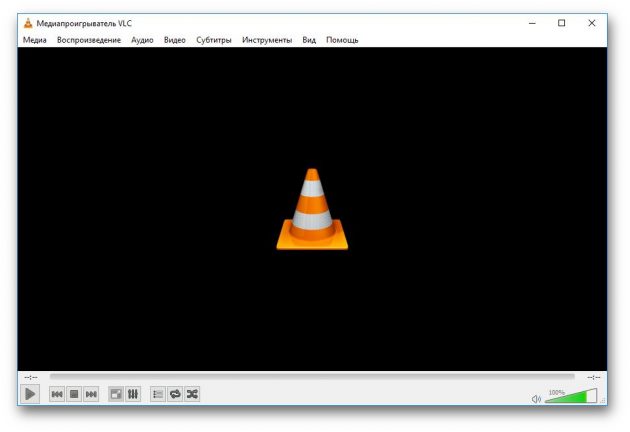
Ez a népszerű médialejátszó többek között javíthatja a sérült videókat.
Először próbáljuk meg megnyitni a sérült videó fájlt a VLC-ben. A lejátszó hibaüzenetet jelenít meg.
Kattintson a “Build index, then play” gombra. Az indexképfájl készítése sok időt vehet igénybe. De a legtöbb esetben ezek a műveletek elegendőek – a fájl megnyílik.
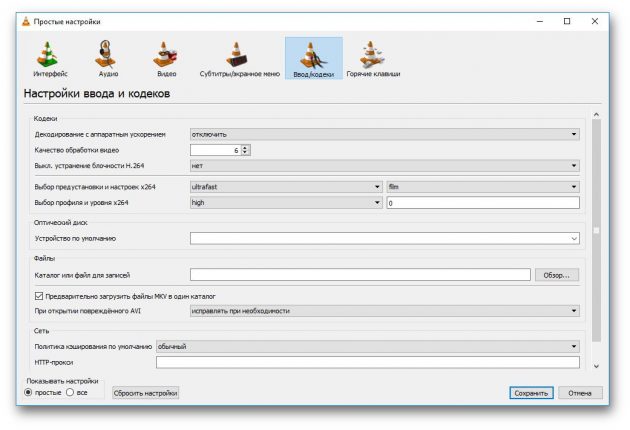
Ha sok sérült videofájl van, és nem akarja őket egyszerre megnyitni, akkor menjen a lejátszó beállításaihoz, és válassza az “Enter / Codecs” szakaszban a “Fix if necessary” lehetőséget.
Vegye figyelembe, hogy a VLC nem javítja a fájlt, hanem létrehozza az ideiglenes javított példányt, amely a lejátszás befejezése után eltűnik. Ha megpróbálsz megnyitni egy fájlt egy másik lejátszóban, akkor nem lesz képes lejátszani. A sérült fájl kijavított másolatának elkészítéséhez válassza a menü “Mentés” vagy “Konvertálás” parancsát, és konvertálja a fájlt egy másik formátumba. Vagy ugyanabban.
Töltse le a VLC →
Stellar Phoenix videójavítás
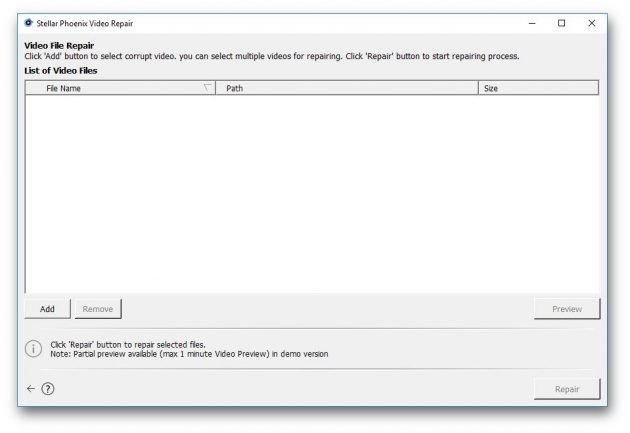
Hatékony eszköz a médiafájlok Windows és Mac rendszerre történő visszaállításához. De az ár harap, így csak akkor kell megvásárolnia, ha folyamatosan dolgozik a sérült videofelvételekkel. Lehet helyreállítani a fájlokat MP4, MOV, 3GP, M4V, M4A, 3G2 és F4V formátumokban. Az ingyenes verzió lehetővé teszi a legfeljebb 10 MB-os fájlok visszaállítását. A teljes verzió 69,99 dollárba kerül.
Letöltés Stellar Phoenix Video Repair →
DivFix ++
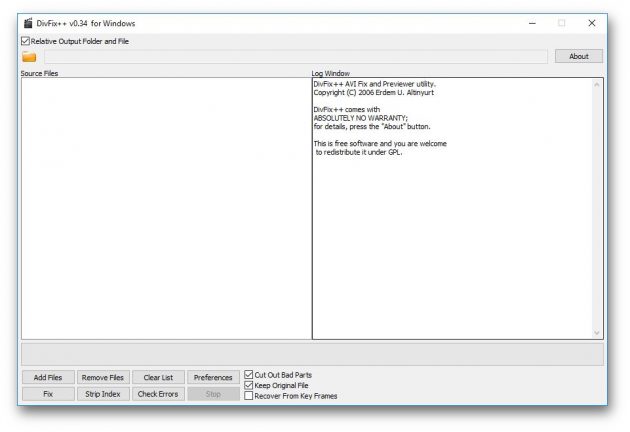
A DivFix ++ program nem sokáig frissült, de jól működik. Csak visszaállíthatja az AVI-t, de jól működik. Csak töltse le és csomagolja ki az alkalmazást, adj hozzá sérült fájlokat, és kattintson a Fix gombra.
Töltse le a DivFix ++ →
DivX javítás
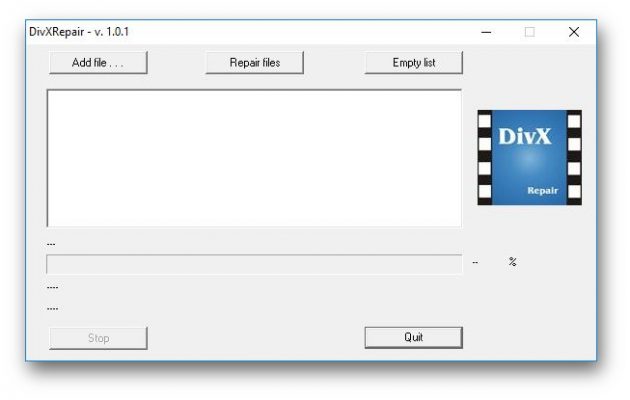
Egy másik ingyenes program a sérült médiafájlok helyreállításához. Előnye, hogy egyszerre több videót is visszaállíthat.
Töltse le a DivXRepair →
Kapja vissza a videóimat
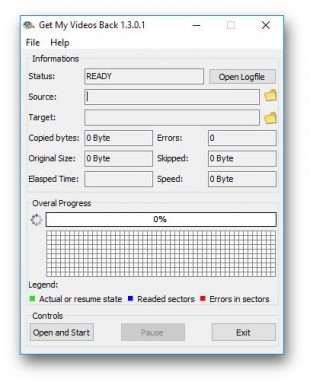
Ez egy ingyenes alkalmazás, amely támogatja a DivX, FLV, MP4, 3GP, AVI és MPEG fájlokat. A videofájlok visszaállításán túl a sérült CD-ről és DVD-ről másolt fájlokat is rögzíthet.
Letöltés Get My Videos Vissza →
Videójavítás
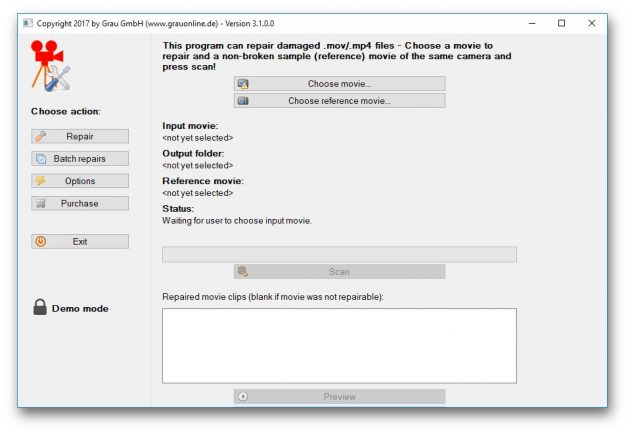
Jó alkalmazás a video-helyreállításhoz. Igaz, 99 euróba kerül. Az ingyenes verzióban a videójavítás csak a videó felét helyreállítja.
De van lehetőség arra, hogy megtévessze ezt az alkalmazást úgy, hogy kétszeres méretű fájlt csúsztat bele. Ehhez kattintson a jobb egérgombbal a Shift billentyű lenyomva tartva a könyvtárban, ahol a sérült fájlt tárolja, és a megnyitott parancssorba írja be a következőket:
copy / b fájlnév.mp4 + fájlnév.mp4 double_file_name.mp4
Kettős videofájl jön létre. Adja a videójavításhoz. Mivel az alkalmazás csak a felét visszaállítja, a visszaállított eredeti fájlt kapja.
Videójavítás letöltése →
Nem sikerült visszaállítani a fájlt egy úton – próbáljon ki egyet. Ha ismeri a probléma megoldásának más módjait, ossza meg őket a megjegyzésekben.
